Dacă ești un utilizator frecvent al platformei Spotify, probabil te-ai întrebat dacă experiența auditivă ar putea fi îmbunătățită. Deși Spotify oferă o modalitate comodă și accesibilă de a asculta muzică, calitatea sunetului poate fi uneori sub așteptări. Vestea bună este că există câteva modificări simple în setările Spotify care pot transforma modul în care percepi muzica preferată.
În acest articol, vom explora cum poți optimiza configurația audio a aplicației Spotify, atât pe computer, cât și pe dispozitivele portabile. Indiferent dacă te relaxezi acasă sau asculți muzică în timpul navetei, aceste sfaturi te vor ajuta să obții un sunet de calitate superioară. Să începem, așadar, să explorăm aceste opțiuni!
Cum pot optimiza calitatea audio în Spotify?
Deși nu este o funcție foarte evidențiată, Spotify include o secțiune dedicată calității audio în meniul său de setări. Nu este vorba de o listă ascunsă de opțiuni, ci pur și simplu nu este promovată intens. Prin urmare, dacă nu ai explorat niciodată meniul Spotify pentru a face modificări, este posibil să nu fii conștient de posibilitatea de a îmbunătăți calitatea audio.
Există două setări cheie pe care ar trebui să le ajustezi pentru a obține un sunet mai clar și mai bogat pe Spotify.
Desktop
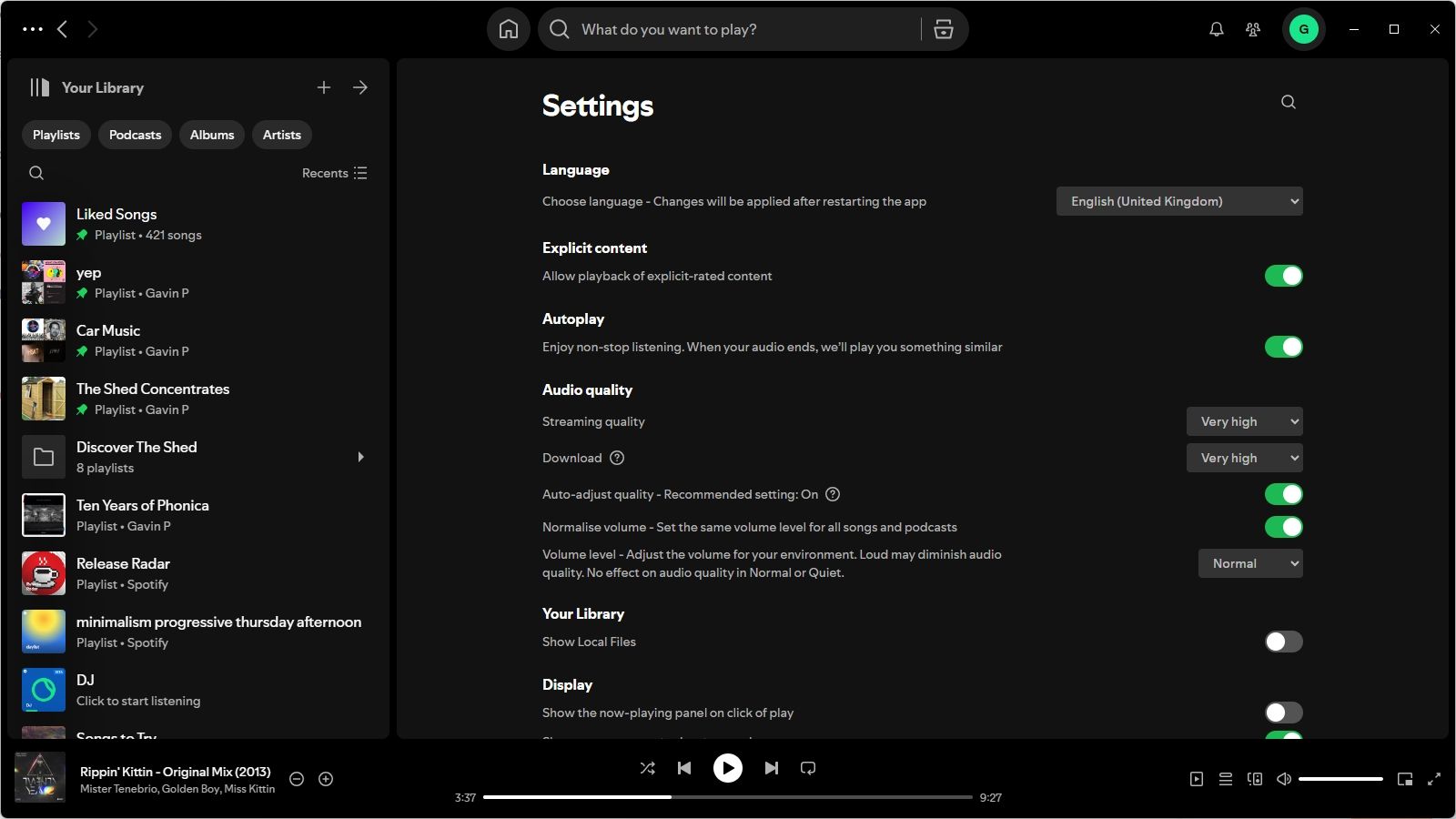
- Apasă pe inițiala numelui tău, situată în colțul din dreapta sus al ferestrei aplicației, și selectează „Setări” din meniul afișat.
- Navighează în jos până când identifici secțiunea intitulată „Calitate audio”.
- Modifică opțiunea „Streaming” la valoarea „Foarte înalt”.
- Dacă ai o conexiune de internet stabilă, poți dezactiva funcția de „Ajustare automată a calității audio”. Când este activată, această funcție adaptează calitatea sunetului în funcție de conexiunea ta, ceea ce poate fi util în cazul unor conexiuni mai slabe. Cu toate acestea, în majoritatea situațiilor, dezactivarea acestei funcții îți va permite să te bucuri de calitatea maximă a sunetului.
Un alt aspect important de verificat este egalizatorul Spotify. Acesta este, în mod implicit, setat pe „Plat”, ceea ce îl face potrivit pentru majoritatea tipurilor de conținut audio. Cu toate acestea, dacă ai schimbat această setare anterior, ar putea influența negativ sunetul muzicii tale.
Android/iOS
Procesul de ajustare a calității sunetului pe dispozitivele mobile este ușor diferit față de varianta desktop.
- Apasă pe inițiala numelui tău, localizată în colțul din stânga sus al ecranului, și selectează „Setări și confidențialitate”.
- Accesează secțiunea „Calitatea media”.
- Aici vei găsi mai multe opțiuni. Poți selecta „Foarte înalt” pentru calitatea audio, atât pentru conexiunile Wi-Fi, cât și pentru cele mobile. Alternativ, poți menține conexiunea mobilă pe „Automat” și să setezi conexiunea Wi-Fi pe „Foarte înalt” pentru a economisi date mobile.
Similar cu versiunea desktop, aplicația Spotify pentru smartphone include și un egalizator. Este important să verifici setările acestuia pentru a te asigura că nu interferează cu calitatea redării audio.
- Apasă pe inițiala numelui tău din colțul din stânga sus al ecranului și selectează „Setări și confidențialitate”.
- Accesează „Redare” > „Egalizator”.
- Asigură-te că egalizatorul este dezactivat, folosind comutatorul.
După aplicarea acestor modificări, sunetul redat de Spotify ar trebui să fie mult mai clar și de calitate superioară.
Cum folosești egalizatorul?
Deși am sugerat să verifici dacă egalizatorul este dezactivat, acesta poate fi un instrument valoros pentru îmbunătățirea sunetului în Spotify. Utilizat corect, egalizatorul poate accentua frecvențele înalte și joase, adăugând profunzime și claritate sunetului. Cheia este ajustarea corectă a sliderelor.
Egalizatorul Spotify dispune de o varietate de presetări, pe care le poți utiliza pentru a ajusta sunetul în funcție de preferințe, cum ar fi setările pentru muzică acustică, dance, hip-hop, sau pentru amplificarea basului. Îți recomandăm să experimentezi cu diferite setări pentru a identifica combinația optimă.
În plus, setările egalizatorului care funcționează excelent pentru un anumit gen muzical ar putea să nu se potrivească la fel de bine cu altul. De exemplu, un profil de egalizare pentru hip-hop va fi diferit de cel pentru muzică acustică. De aceea, îți recomandăm să revizuiești setările egalizatorului pentru a îmbunătăți calitatea audio, sau să îl dezactivezi dacă era setat pe un gen nepotrivit.
Pe scurt: Urmând acești pași simpli, vei putea îmbunătăți semnificativ calitatea audio a muzicii tale pe Spotify. Fie că utilizezi aplicația pe computer sau pe dispozitivul mobil, ajustarea setărilor de calitate audio și utilizarea corectă a egalizatorului sunt esențiale pentru a te bucura de o experiență auditivă optimă.